联想lenovo笔记本如何分区,联想lenovo笔记本分区教程
时间:2016-06-17 来源:互联网 浏览量:
用户前段时间自己自己重装了win764纯净版系统,安装完成后才发现只剩下一个C盘了。这个时候就需要我们对系统进行分区,那么联想lenovo笔记本如何分区?需要怎么设置?下面就跟大家介绍联想lenovo笔记本分区教程。
联想lenovo笔记本分区教程:
1、在进入win7系统安装画面后,根据相关系统提示进行分析设置,如下图:


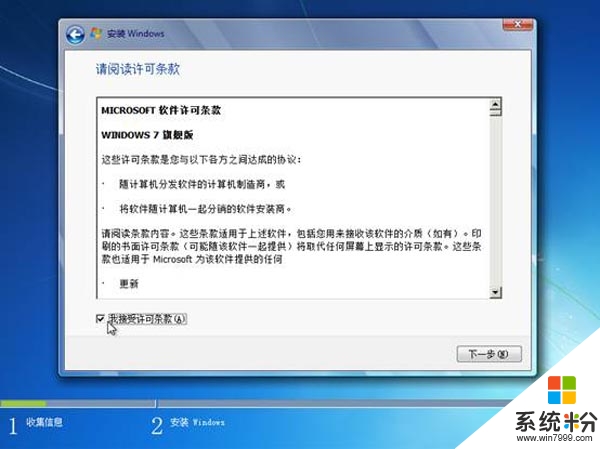
2、进入Windows 7系统分区画面后,请将其中的全部分区都删除,然后再重新创建新的分区即可。
编辑提示:以上操作会将您笔记本硬盘中的分区全部删除,所以您笔记本您笔记本硬盘中所有数据将会丢失,请您再进行此操作前您笔记本硬盘中所有的重要数据备份到移动存储介质中(如:U盘、移动硬盘等,推荐文章;买什么u盘最好)。
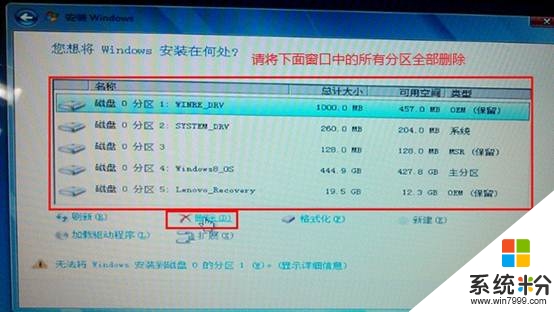
将全部分区都删除后,单击“新建”,重新创建新的分区。(受MBR硬盘的限制,您在系统安装界面对多只能分出4个主分区,如果您需要更多的分区,请系统安装完成后在系统中划分。)
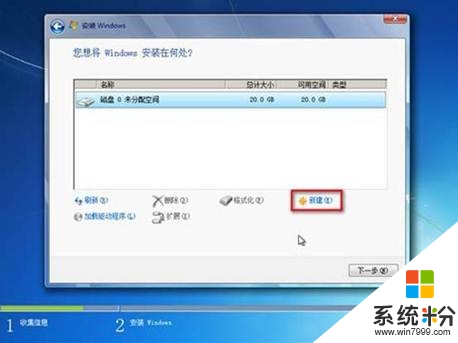
分区创建完成后,先将分区全部格式化,格式化完成后,选择好您要安装系统的分区,点击“下一步“进行系统安装即可。
我要分享:
相关教程
- ·联想Lenovo 笔记本如何优化 优化联想Lenovo 笔记本的方法
- ·Lenovo联想N480笔记本怎么拆机,Lenovo联想N480笔记本拆机步骤
- ·hp笔记本如何对硬盘进行分区 笔记本分区教程 hp笔记本对硬盘进行分区的方法有哪些 笔记本分区教程
- ·lenovo thinkpad笔记本的按键怎么安装 联想笔记本按键掉了怎么修复
- ·笔记本电脑怎样分区 笔记本硬盘分区的方法
- ·联想笔记本fn键怎么关闭 联想笔记本fn键失灵如何修复
- ·戴尔笔记本怎么设置启动项 Dell电脑如何在Bios中设置启动项
- ·xls日期格式修改 Excel表格中日期格式修改教程
- ·苹果13电源键怎么设置关机 苹果13电源键关机步骤
- ·word表格内自动换行 Word文档表格单元格自动换行设置方法
电脑软件热门教程
- 1 windows8 windows10开机密码忘了怎么解决? windows8 windows10开机密码忘了如何处理?
- 2 Windows8怎么利用文件历史记录进行备份 Windows8利用文件历史记录进行备份的方法
- 3 U盘插入电脑开机蓝屏的解决方法
- 4金士顿内存卡真假如何辨识 金士顿内存卡怎么真假辨识
- 5美的家用中央空调怎么购买 美的家用中央空调的购买图文教程
- 6“全固态”电容有什么优势 “全固态”电容有什么优点
- 7三星S4相机分辨率如何设置 三星S4相机分辨率设置的方法有哪些
- 8office2016公式不能转化怎么办 office2016公式是灰色怎么办
- 9外置声卡驱动怎么装 外置声卡驱动安装步骤
- 10手机怎样共享网络? 让笔记本电脑用流量上网的方法
